Sie würden neue Projekte gerne mit einer vollständig leeren Folie und ohne jegliche Designvorgaben starten (wie in früheren Captivate-Versionen)? Oder alternativ mit einem bestimmten voreingestellten Design? Im heutigen Quicktipp zeige ich Ihnen, wie Sie dies ganz einfach einstellen können.
|
Zu diesem Quicktipp |
|
| Programm: Adobe Captivate 6, 7, 8 Schwierigkeitsgrad: Einsteiger Benötigte Zeit: ca. 5 Minuten |
Ziel: Sie erfahren, wie Sie schnell und einfach das Standarddesign ändern können. |
|
|
|
So ändern Sie das Standarddesign
- Öffnen Sie das Werzeugleistenmenü Designs.
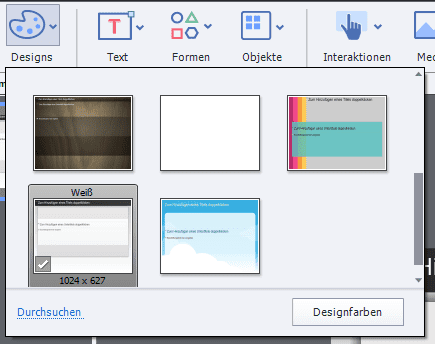
Das Werkzeugleistenmenü Designs Sie sehen, dass aktuell das Design „Weiß“ als Standdarddesign festgelegt ist.
- Rechtsklicken Sie auf das Design, welches Sie als Standarddesign festlegen möchten (z. B. das Design „Leer“).
- Wählen Sie Als Standarddesign festlegen.
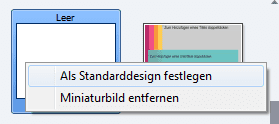
Die Funktion Als Standarddesign festlegen Das Design „Leer“ wird nun als Standarddesign verwendet. Probieren Sie es gleich aus, indem Sie ein neues Projekt anlegen (Datei > Neues Projekt > Leeres Projekt).
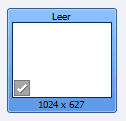
Das neu festgelegte Standarddesign
Übrigens: Wenn Sie gern mehr über Captivate mit vielen praktischen Beispielen und Tipps erfahren möchten, empfehlen wir Ihnen eine Schulung bei uns. Gerne besuchen wir Sie auch für eine individuelle Firmenschulung in Adobe Captivate. Kontaktieren Sie uns einfach.